Dacă utilizați aplicația Skype pentru Web într-un browser neacceptat, veți primi mesajul enervant „Browserul nu este acceptat" alerta. „Ce browsere acceptă Skype?” poți întreba. Ei bine, lista include doar Chrome și Edge. În mod ideal, ar trebui să rulați cele mai recente versiuni Chrome și Edge.
Ce să faci când Skype spune că browserul tău nu este acceptat
Dacă utilizați un browser diferit, cum ar fi Firefox, Opera, Brave și așa mai departe, nu vă veți putea bucura de experiența completă Skype pe web. După cum sa menționat, web.skype.com acceptă doar Chrome și Edge. În plus, Skype pentru Web nu este acceptat pe dispozitive mobile și tablete. Chiar dacă reușiți să vă conectați la contul dvs., nu veți lansa și nu veți participa la întâlniri audio sau video.
O soluție rapidă pentru a scăpa de această eroare este să vă conectați la Skype pentru Web pe Chrome sau Edge folosind un laptop sau un computer desktop.
Ce zici de extensia Firefox Skype?
Vestea proastă este că extensia Firefox Skype nu mai este disponibilă. Această extensie de browser a fost de fapt destul de populară în rândul utilizatorilor Firefox, deoarece le-a permis să se conecteze la Skype pentru Web fără probleme.
Din păcate, odată cu scăderea popularității Firefox, decizia de a renunța la suportul pentru extensia Skype a fost doar o chestiune de timp.
O soluție rapidă pentru utilizatorii Linux
Dacă sunteți pe Linux, există o soluție rapidă care vă poate ajuta să ocoliți eroarea „Browserul nu este acceptat” pe Chrome. Implica modificarea User-Agent în setările browserului. Skype vă poate afișa ocazional această eroare, chiar dacă utilizați Chrome.
- Lansați Chrome și apăsați CTRL+SHIFT+I pentru a lansa Instrumente de dezvoltare.
- Apoi faceți clic pe Reţea, apăsați în meniul browserului (cele trei puncte) și selectați Mai multe unelte.
- Click pe Condiții de rețea.
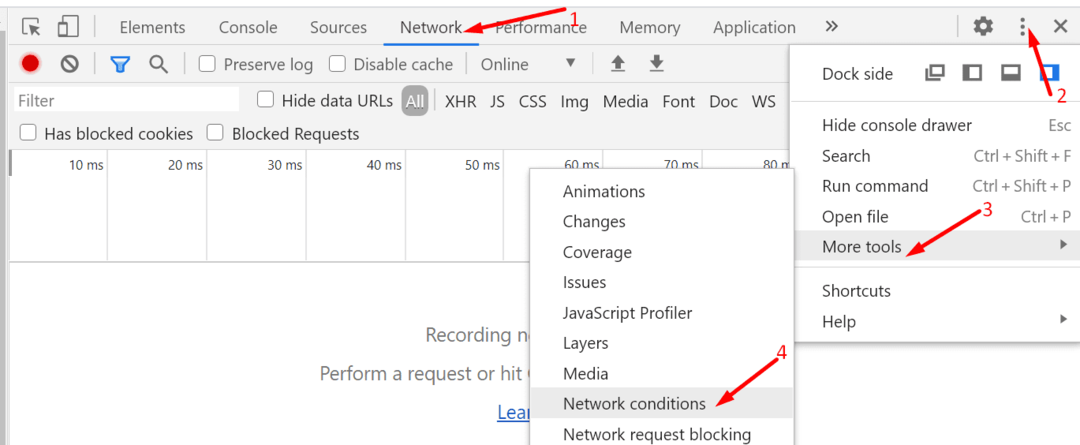
- A stabilit Chrome – Windows sau Edge – Windows ca al tau Agent utilizator.
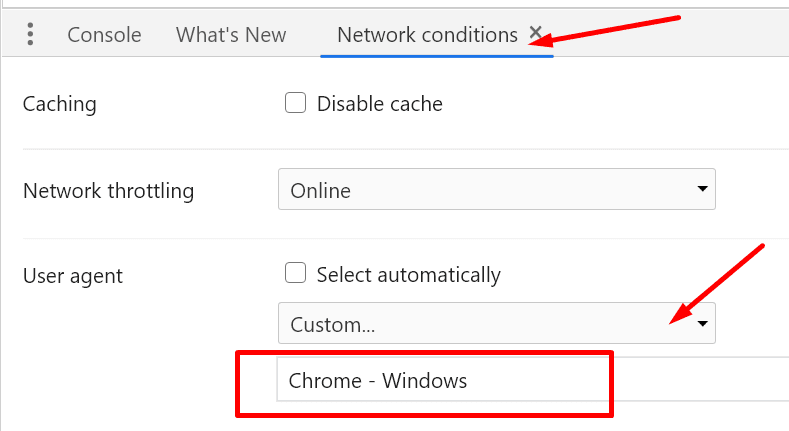
- Aplicați modificările. Reporniți Chrome și conectați-vă din nou la Skype pentru Web.
Aflați mai multe despre schimbarea User-Agent
Mai mulți utilizatori au raportat că schimbarea șirului de agent de utilizator în Firefox a rezolvat problema. Procedând astfel, browserul raportează serverelor Skype ca Chrome. Într-un fel, Firefox păcălește serverele să încarce aplicația Skype pentru web. Cu toate acestea, funcționalitatea rămâne limitată. Deși puteți trimite mesaje instantanee, nu veți lansa sau vă alăturați videoclipurilor sau apeluri audio.
Pentru a schimba User-Agent în Firefox, veți avea nevoie de Pluginul User-Agent Switcher. Instalați pluginul și faceți clic pe pictograma User-Agent din colțul din dreapta sus. Selectați Chrome și reporniți browserul.
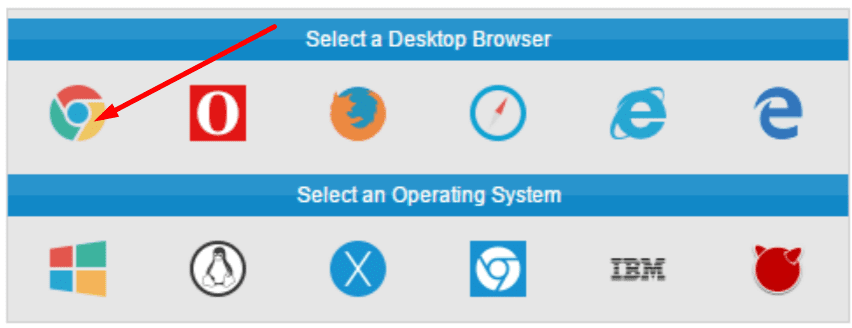
Concluzie
Există doar două browsere pe care Skype pentru Web le acceptă oficial: Chrome și Edge. Dacă primești „Browserul nu este acceptat” eroare, comutați la Chrome sau Edge. Alternativ, puteți edita manual șirul User-Agent pentru a păcăli serverul Skype să creadă că cererea de conectare vine de la Chrome.
Sperăm că acest ghid v-a ajutat să rezolvați această eroare. Anunțați-ne dacă trucul User-Agent a funcționat pentru dvs.